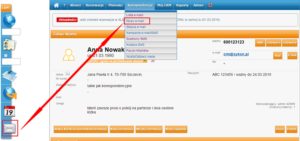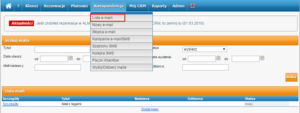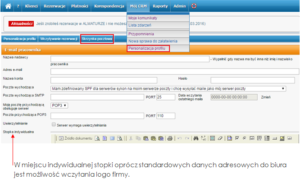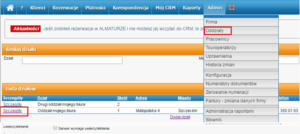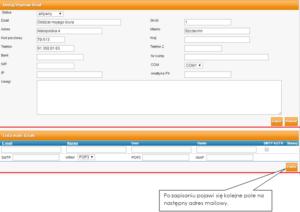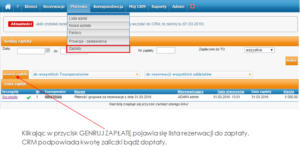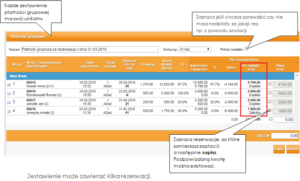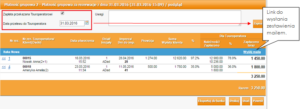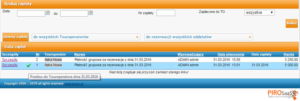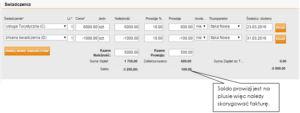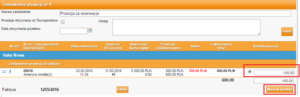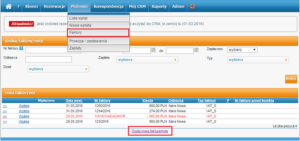System CRM wyposażony jest w dodatkową funkcję automatycznej wysyłki SMS, (płatną dodatkowo 20zł netto do abonamentu), która automatyzuje obsługę rezerwacji, tym samym oszczędzając czas pracowników.
Jak to działa?
CRM wysyła 3 rodzaje SMS-ów :
- Przypomnienie o dopłacie – 3 dni przed terminem dopłaty (pobieranym z harmonogramu rozliczeń w rezerwacji lub ustawień TO) klient otrzymuje SMS z przypomnieniem o terminowej wpłacie.
- Przypomnienie o potwierdzeniu godzin wylotu – 2 dni przed wylotem klient dostaje SMS z przypomnieniem o potwierdzeniu godzin wylotu.
- Potwierdzenie zaksięgowania wpłaty – wpisanie do CRM wpłaty klienta w postaci przelewu generuje do klienta SMS z potwierdzeniem zaksięgowania środków na koncie biura i podziękowaniem za wpłatę.
Można korzystać ze wszystkich trzech opcji albo z wybranej.
Do rezerwacji z dojazdem własnym, gdzie klient nie musi potwierdzać godzin wylotu od razu przypisany jest typ imprezy bez sms co blokuje automatyczną wysyłkę SMS
z przypomnieniem potwierdzenia godzin (musi być wybrany ten typ imprezy).
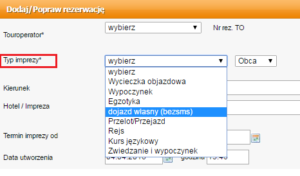
Treść SMS można samodzielne konfigurować w szablonach SMS.

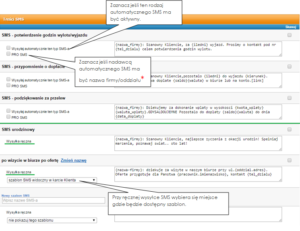
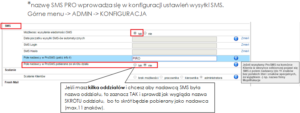

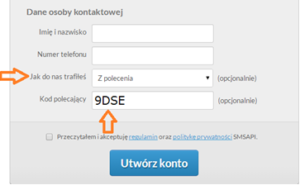

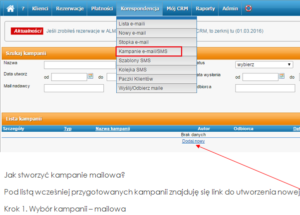
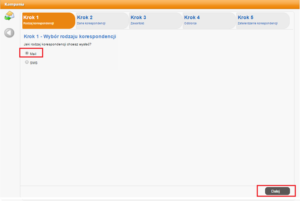
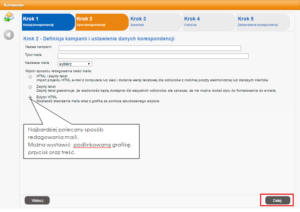
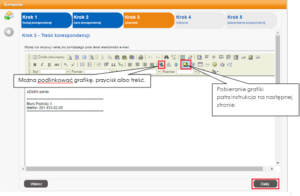
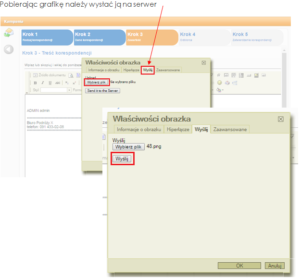
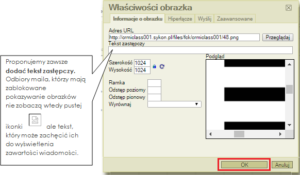
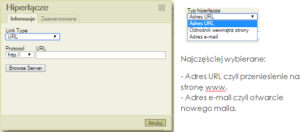
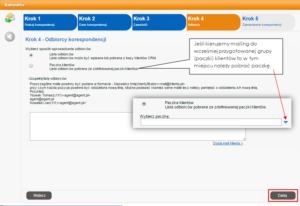
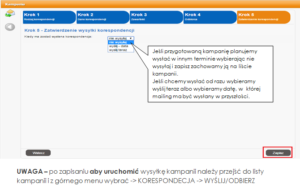
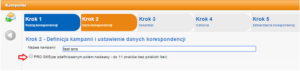
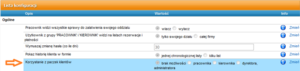
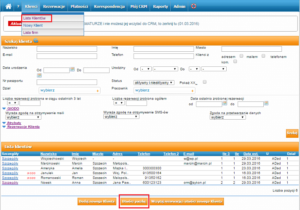
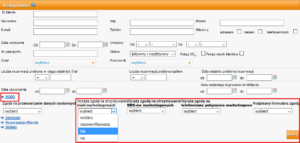
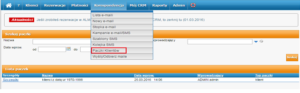
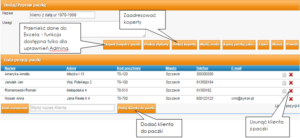
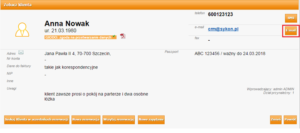 NOWY MAIL można utworzyć również z górnego lub bocznego menu.
NOWY MAIL można utworzyć również z górnego lub bocznego menu.